 Moai+Easter 初級マニュアル
Moai+Easter 初級マニュアル
Moai
Manual
Advanced Manual
ご案内
インストール
Easterの詳細
VirtualUSERSの詳細
Moaiアップグレードの詳細
はじめに
ここではVirtualUSERSの使い方について説明します.
目次
仮想ブラウザ環境を構築する
- moaiを起動します.
( たとえばWindowsならmoai.exeを実行します ).
- ブラウザから http://127.0.0.1:8124 を開きます.
環境によっては 127.0.0.1 の替わりに localhost を指定してもよい場合もあります.
- お使いのブラウザに以下のような「Welcome to Moai+Easter World」のページが表示されると思います.
- この画面においてVirtualUSERSをクリックします.
以下のような「VirtualUSERS」の画面が表示されると思います.
- 現在2つのネット掲示板(BBS)用の仮想環境が用意されています.
ふたばちゃんねる向けに仮想環境を構築したいなら一番上で「for futaba」を選択します.
5ちゃんねる向けに構築したいならこれを「for 5ch」に選択しておきます.
- 最後にこの画面で「VirtualUSERS」ボタンを押せば仮想環境の構築が完了です.
ボタンを押した後、画面下の方で以下のようなメッセージが表示されたなら仮想環境の構築が成功しています.
このVirtualUSERSボタンは別にいつ押しても構いません.
しかし最も適切なタイミングは
ルータリセットなどによりIPアドレスを変更した直後です.
また、新しくMoaiをダウンロードした直後、初めてのMoai起動時もまず一回押しておいた方がよいでしょう.
仮想ブラウザ環境の構築は何回行っても構いません.
つまりあなたが納得するブラウザ環境となるまで繰り返しVirtualUSERSボタンを押すといった使い方もできます.
注意:Moaiの旧バージョン1.1.8からバージョンアップされた方へ
Moaiの旧バージョンMoai Ver1.1.8ではMoaiのConfig画面から「VirtualUSERS Initiate」ボタンを押して仮想環境の構築を行っていました.
Moai Ver2.0ではこれは廃止され、VirtualUSERSは上で説明した画面のようなMoai CGIアプリケーションの一つになっています.
この点ご注意ください.
仮想ブラウザ環境の構築範囲を限定する
「VirtualUSERS」ボタンのすぐ下にあるメニューでは、構築される仮想ブラウザ環境の範囲を指定することができます.
通常、デフォルトで最適なものが選択された状態であるため、ユーザは特に気にする必要はありませんが、以下にそれぞれの意味について説明しましょう.
- PC(Windows/Linux/Mac)
PC向けのものに限定された範囲で仮想ブラウザ環境を構築します.
- Mobile(Android/iPhone)
携帯やスマホ向けのものに限定された範囲で仮想ブラウザ環境を構築します.
- All(PC/Mobile)
すべての範囲で仮想ブラウザ環境を構築します.
- Firefox
Firefoxに限定して仮想ブラウザ環境を構築します.
- Chrome
Chromeに限定して仮想ブラウザ環境を構築します.
- Opera
Operaに限定して仮想ブラウザ環境を構築します.
- Safari
Safariに限定して仮想ブラウザ環境を構築します.
- IE
IEに限定して仮想ブラウザ環境を構築します.
- Android
Android環境向けのものに限定して仮想ブラウザ環境を構築します.
- iPhone
iPhone環境向けのものに限定して仮想ブラウザ環境を構築します.
目次に戻る
Cookieの値を直接弄くる
Cookieの値については「VirtualUSERS」ボタンで基本的には消去されますが、一部消去されないものもあります(これは敢えてそうしてあります).
このようなものまで完全に消去するには、「Cookieの仮想環境」フレームにおいて「全Cookieを強制消去」にチェックを入れた状態で「VirtualUSERS」ボタンを押します.
参考
「CustomCookie」をクリックすると、さらに細かいCookie値の設定を行うこともできます.
これはCustomBoyの機能となりますので、ここではこれ以上の説明はしません.
目次に戻る
This article was written by:
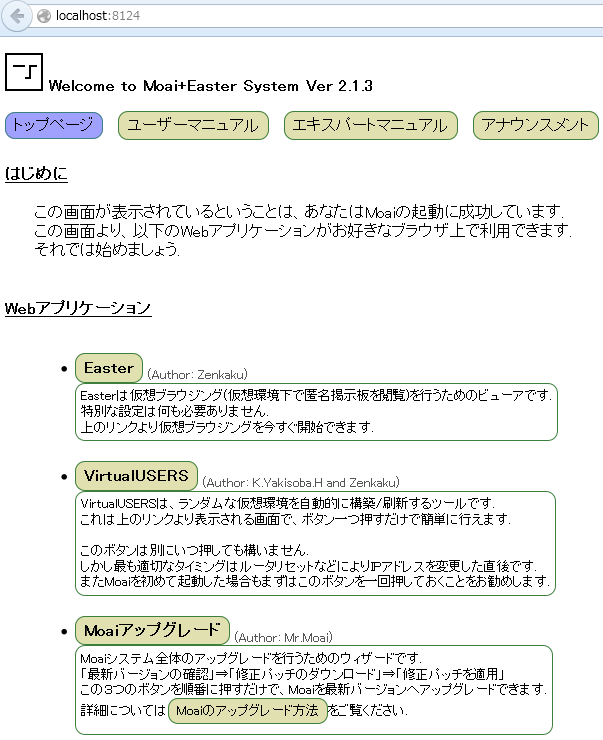
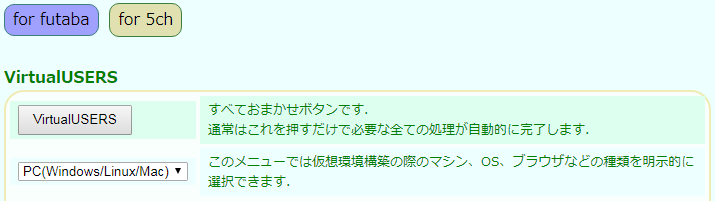

 Moai+Easter 初級マニュアル
Moai+Easter 初級マニュアル